Cum să gestionați codul de eroare 8072 pe Mac (08.20.25)
macOS este una dintre cele mai eficiente platforme în acest moment, deoarece simplifică majoritatea operațiunilor de bază ale computerului. De exemplu, instalarea de aplicații noi este la fel de ușoară precum tragerea aplicației în folderul Aplicații și căutarea fișierelor este mult mai rapidă cu Spotlight. Ștergerea fișierelor, pe de altă parte, este la fel de ușoară ca tragerea lor în Coșul de gunoi.
Aceste procese pot fi efectuate fără probleme de cele mai multe ori. Cu toate acestea, este normal să întâmpinați erori atunci când anumiți parametri nu sunt îndepliniți atunci când efectuați sarcina. De exemplu, mai mulți utilizatori Mac au raportat că primesc codul de eroare 8072 pe Mac atunci când încercau să șteargă un fișier sau să-l mute în Coșul de gunoi. Acest lucru înseamnă doar că fișierul sau fișierele șterse nu îndeplinesc cerințele pentru ca sarcina să fie finalizată.
Acest articol va discuta care este codul de eroare 8072 și motivul pentru care computerul dvs. primește această eroare. Vă vom arăta, de asemenea, pașii privind modul de depanare a codului de eroare Mac 8072.
Ce este Codul de eroare 8072 pe Mac?Codul de eroare 8072 este o problemă obișnuită pentru Mac care apare atunci când un utilizator încearcă să șteargă un fișier deteriorat sau o copie de rezervă Time Machine sau când utilizatorul încearcă să golească Coșul de gunoi. Cu toate acestea, există utilizatori care au raportat că au primit aceeași eroare chiar și atunci când încearcă să redenumească un fișier.
Codul de eroare 8072 este de obicei însoțit de următorul text:
Operațiunea nu poate să fie completat deoarece a apărut o eroare neașteptată (cod de eroare -8072).
Când primiți acest mesaj, este greu să determinați care este cauza erorii, ceea ce face destul de dificilă depanarea. Dacă primiți codul de eroare 8072 pe Mac, aceasta înseamnă că problema este legată de permisiunile fișierului sau fișierelor pe care doriți să le ștergeți.
Este posibil ca fișierul pe care încercați să îl mutați în Coșul de gunoi să fie utilizat în prezent de sistemul de operare Mac. Eroarea poate apărea, de asemenea, dacă încercați să ștergeți o caracteristică software, cum ar fi o parte a backupului Time Machine sau alte aplicații terțe.
Ori de câte ori inițiați eliminarea unui fișier, sistemul verifică dacă utilizatorul actual are permisiuni suficiente pentru a accesa sau a face modificări la acel fișier. De asemenea, sistemul verifică dacă fișierul nu este utilizat în prezent. Dacă oricare dintre aceste două criterii se declanșează, procesul de ștergere va eșua și veți vedea codul de eroare 8072.
Dacă Mac-ul dvs. primește codul de eroare 8072, trebuie să rezolvați mai întâi problemele de permisiune ștergeți, redenumiți sau efectuați modificări la fișierul în cauză.
Cum se remediază codul de eroare 8072 pe MacMutarea fișierelor inutile în Coșul de gunoi este o sarcină de bază pe computer care ar trebui să fie efectuată fără probleme și eficient. Dacă aveți probleme la ștergerea sau modificarea fișierelor dvs., fișierul ar putea fi corupt sau în prezent utilizat. Iată câțiva pași pe care îi puteți încerca dacă primiți codul de eroare 8072 pe computerul dvs. Mac:
Remediați numărul 1: asigurați-vă că aveți permisiunea suficientă.Când încercați să ștergeți sau să redenumiți un fișier și primiți codul de eroare 8072, verificați dacă aveți suficiente permisiuni pentru a citi și scrie fișierul. Pentru a face acest lucru:
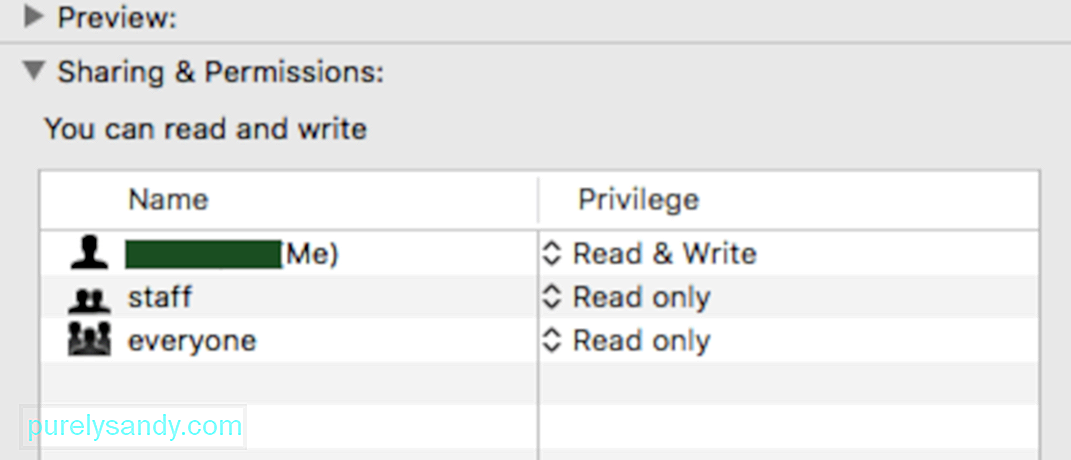
Acum ar trebui să aveți suficiente permisiuni pentru a șterge fișierul.
Remediați numărul 2: forțați golirea coșului de gunoi. macOS are o caracteristică utilă a coșului de gunoi pe care majoritatea utilizatorilor nu o conștient de. Puteți de fapt să goliți coșul de gunoi atunci când unele fișiere sunt prea încăpățânate pentru a fi șterse. Pentru aceasta, urmați pașii de mai jos: 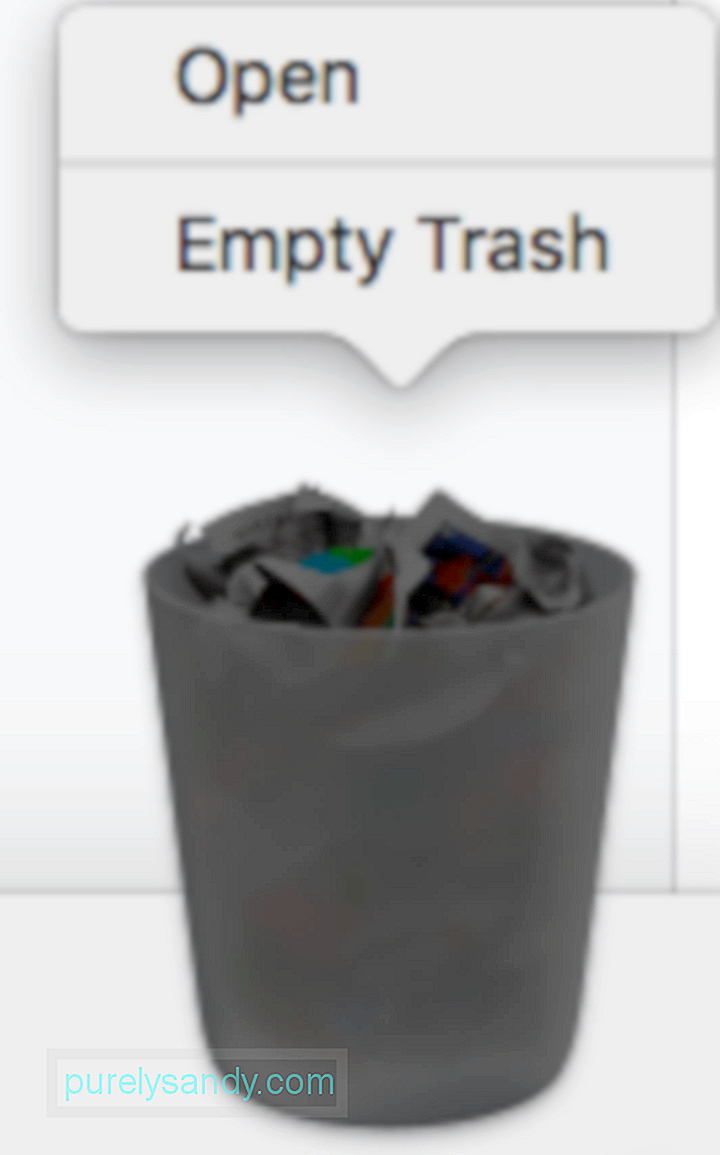
Puteți verifica dacă toate fișierele au fost șterse deschizând folderul Coș de gunoi.
Remediere # 3: utilizați Comenzi pentru a șterge fișiere.Dacă fișierele pe care doriți să le ștergeți se află în altă parte și nu se află în Coșul de gunoi, puteți utiliza Terminalul pentru a suprascrie comenzile de permisiune și a le șterge manual. Această metodă poate fi utilizată atunci când fișierul sau fișierele în cauză sunt corupte sau atunci când procesul de ștergere cauzează mai multe erori, cum ar fi blocarea macOS-ului sau Mac-ul care nu răspunde.
Pentru aceasta, urmați instrucțiunile de mai jos:

Odată ce comanda a fost executată, fișierul sau folderul ar trebui acum șters.
Remediere # 4: utilizați o aplicație terță parte.Dacă metodele de mai sus nu ajută sau trebuie să ștergeți fișierele care nu sunt ușor accesibile, cum ar fi fișierele nedorite și fișierele cache, puteți utiliza un Mac software mai curat pentru a vă curăța sistemul. O aplicație de curățare de încredere ar trebui să meargă întreaga unitate pentru fișierele inutile și să le șteargă.
Remediați numărul 5: Înlocuiți permisiunile la ștergerea fișierelor Time Machine. Time Machine (TM), puteți utiliza această metodă pentru a rezolva codul de eroare 8072. Nu veți putea șterge fișierele de rezervă Time Machine când această funcție rulează:Pentru a suprascrie permisiunea fișierului, pașii de mai jos:
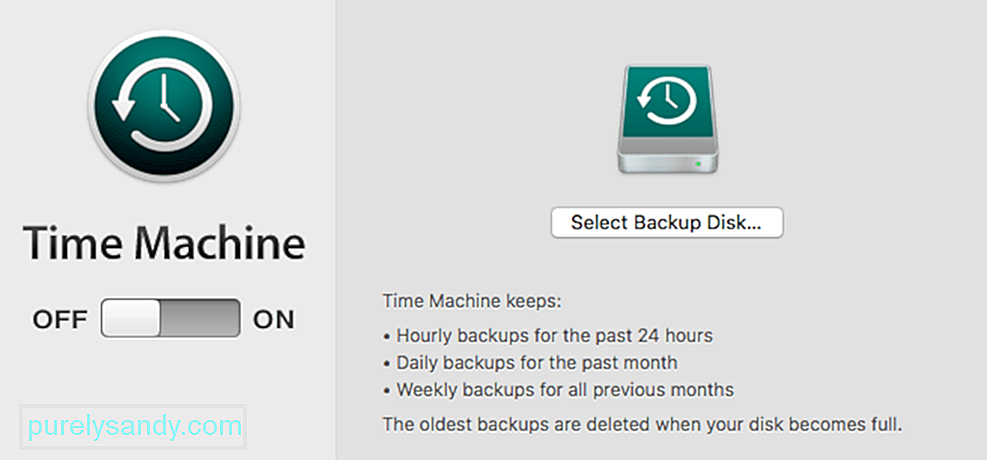
Când întâlniți codul de eroare 8072 atunci când ștergeți sau modificați fișierele și folderele de pe Mac, puteți rezolva cu ușurință această problemă urmând remedierile corespunzătoare de mai sus. Codul de eroare 8072 este în principal o eroare de permisiune, deci trebuie să vă asigurați că nicio aplicație nu folosește fișierul și că aveți capacitatea de a citi și scrie pe fișier pentru a putea face modificări. De asemenea, puteți utiliza comenzi sau o aplicație de gestionare a fișierelor terță parte dacă fișierele sunt prea încăpățânate pentru procesul de ștergere obișnuit.
Video YouTube.: Cum să gestionați codul de eroare 8072 pe Mac
08, 2025

